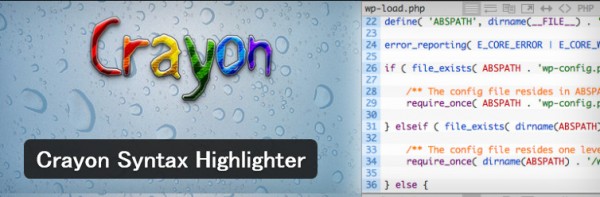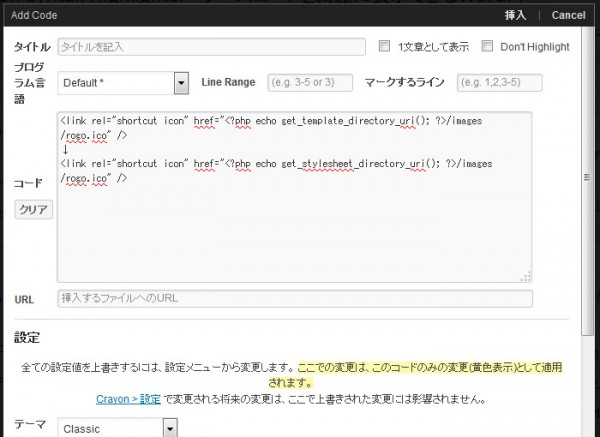Crayon Syntax Highlighter – ソースコードを綺麗に表示できるWordPressプラグイン
公開日:
:
11_WordPressプラグイン, WordPress
Crayon Syntax Highlighterとは
Webサイトの記事内で、ソースコードを綺麗に表示できるWordPressプラグインです。
Crayon Syntax Highlighterのインストール
[プラグイン] > [新規追加]
「プラグインの検索」で”Crayon Syntax Highlighter”を入力します。
Crayon Syntax Highlighterを検索したら、[いますぐインストール]ボタンをクリックてインストールします。
Crayon Syntax Highlighterの使い方 記事にコードを入力する。
1. “crayon”ボタンをクリックします。
ソースコードを挿入したいところで”crayon”ボタンをクリックします。
2. ソースを入力します。
アイコンをクリックするとソースコード入力画面と設定画面が表示されます。
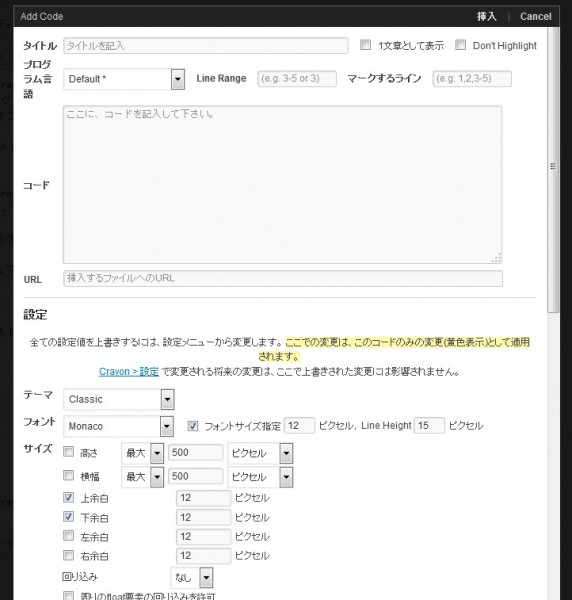
[挿入]をクリックすると自動的に以下のようなコードが記事に挿入されます。
|
1 2 3 4 5 |
<pre class="lang:php decode:true " ><link rel="shortcut icon" href="<?php echo get_template_directory_uri(); ?>/images/rogo.ico" /> ↓ <link rel="shortcut icon" href="<?php echo get_stylesheet_directory_uri(); ?>/images/rogo.ico" /> </pre> |
記事を保存・投稿すると、ソースがきれいに表示されていると思います。
|
1 2 3 4 |
<link rel="shortcut icon" href="<?php echo get_template_directory_uri(); ?>/images/rogo.ico" /> ↓ <link rel="shortcut icon" href="<?php echo get_stylesheet_directory_uri(); ?>/images/rogo.ico" /> |
ソースコードの表示設定の変更。
ソースコードの表示設定は、”デフォルト設定画面”と”記事投稿時の設定”の二種類で変更することができます。
AD
関連記事
-
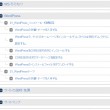
-
PS Auto Sitemap – WordPressでサイトマップ、目次が作れるプラグイン
PS Auto Sitemap - WordPressでサイトマップ、目次が作れるプラグイン
-
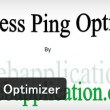
-
WordPress Ping Optimizerで、WordPressの記事投稿・更新を通知する-Ping送信
WordPressは、記事を投稿・更新すると"更新通知サービス"に自動的に通知します。
-
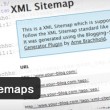
-
Google XML Sitemaps – WordPressでgoogle用のサイトマップが作れるプラグイン
Googleなど検索エンジンのクローラーにコンテンツの構成を伝えるXML形式のサイトマッ
-
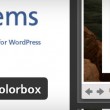
-
Lightbox Plus ColorBox – 画像をポップアップで表示させるWordPressプラグイン
Lightbox Plus ColorBoxとは 記事内の画像をポップアップ等で表示させる